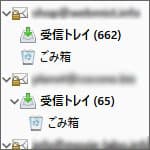
メールソフト Thunderbird でアカウントを作ると迷惑メールフォルダがない場合があります。個々のアカウントに迷惑メールフォルダがなく、全て大元のローカルフォルダの迷惑メールフォルダに行ってしまうのでは少々不都合です。
誤認で正式なメールも迷惑メールフォルダへ行ってしまう事もたまにあるので、探すのが大変になります。
個々のアカウントに迷惑メールフォルダがない場合、出す方法について紹介します。
個々のアカウントに迷惑メールフォルダを作る
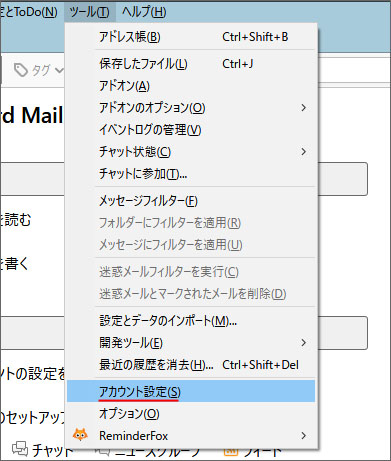
まずはツールメニューからアカウント設定を開きます。
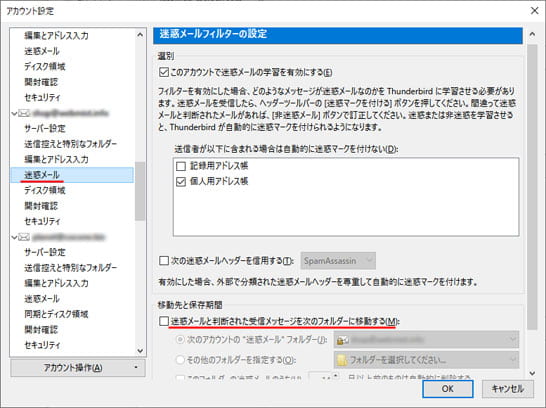
迷惑メールフォルダを作りたいメールアカウントの設定で、左メニューから迷惑メールを選択します。そして移動先と保存期間の項目内にある「迷惑メールと判断された受信メッセージを次のフォルダーに移動する」というチェックマークをオンにします。
そして OK ボタンを押して終了します。
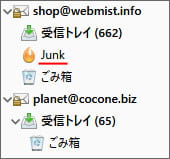
すると設定前はなかった迷惑メールフォルダが新しく生成されました。Junk と英語になっていますが迷惑メールを受信したら日本語になってました。
迷惑メールを自動的に削除
迷惑メールも何万通と溜まってしまっては、ハードディスク容量を圧迫してしまいます。迷惑メールは自動的に削除する設定もできます。
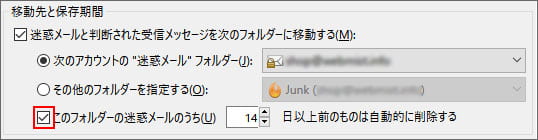
先程のアカウント設定の迷惑メール設定で、「このフォルダーの迷惑メールのうち○日以上前のものは自動的に削除する」にチェックマークを入れると迷惑メールは自動的に削除されます。何日経過後の迷惑メールを削除するかは自由に設定できます。
